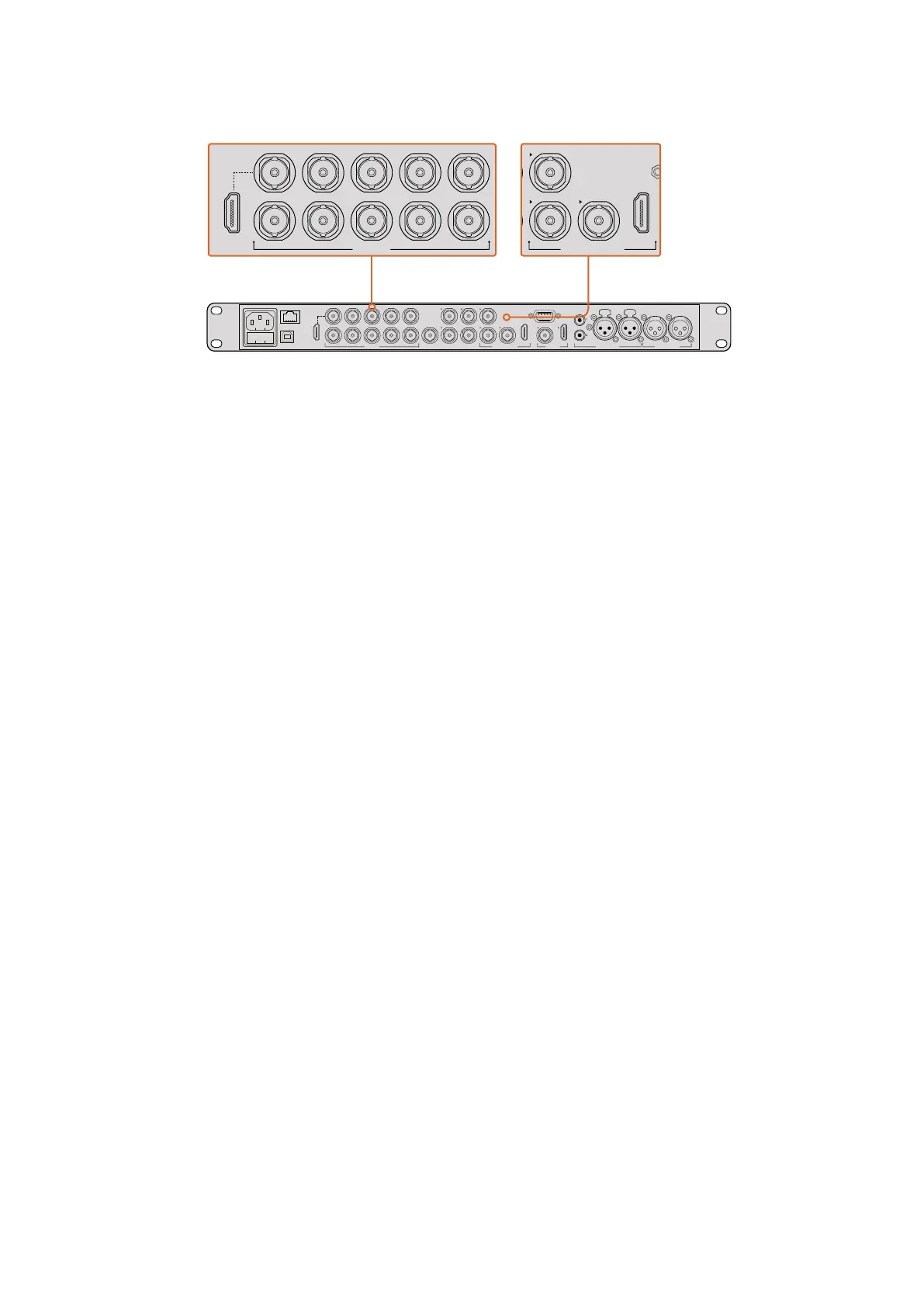Schließen Sie Ihre Kamera an einen ATEM Mischer an, indem Sie den SDI-Ausgang der
Kamera mit dem SDI-Eingang des Mischers verbinden. Stellen Sie für die Kamerasteuerung
eine Verbindung zwischen einem beliebigen nicht abwärtskonvertierten Ausgang des
ATEM Mischers und dem SDI-Programmeingang Ihrer Kamera her. Am schnellsten und
einfachsten koppeln Sie Ihren Mischer über einen seiner Programmausgänge an die Kamera.
Tastenbelegung und Tally
Öffnen Sie in der Bediensoftware ATEM Software Control die Einstellungen „Preferences“. Belegen
Sie die Tasten des Mischers dann so, dass die jeweilige Kamera mit dem richtigen Tally-Licht
angezeigt wird.
So belegen Sie die Tasten:
1 Klicken Sie in ATEM Software Control auf die Menüleiste oben im Bildschirm und öffnen Sie
die Einstellungen „Preferences“.
2 Klicken Sie dann auf den „Mapping“-Tab und vergewissern Sie sich, dass die Tasten auf
die korrekte Eingabe ansprechen. Ein Beispiel: Da Ihre Studio Camera an Eingang 1 Ihres
Mischers angeschlossen ist, sollte „Button 1“ auf „Input 1: Camera 1“ eingestellt sein.
3 Drücken Sie an Ihrer Blackmagic Studio Camera die MENU-Taste. Navigieren Sie zu
„Studio Settings“ > „Camera Number“ und stellen Sie die Kameranummer analog zum
Mischereingang ein. Beispiel: Wenn Studio Camera 1 an den ATEM Mischereingang „Cam
1“ angeschlossen ist, muss auch die Kameranummer auf 1 eingestellt sein. So wird das
Tally-Signal an die richtige Kamera übermittelt.
Da nun alles angeschlossen und belegt ist, können Sie überprüfen, ob die Programmausgabe auf Ihrer
Kamera zu sehen ist und ob das Tally funktioniert. Drücken Sie hierfür die PGM-Taste an Ihrer
Blackmagic Studio Camera und aktivieren Sie Farbbalken für die Programmausgabe Ihres
ATEMMischers. Zeigt Ihre Kamera nun Farbbalken an, wissen Sie, dass die Programmausgabe auf
Ihrer Kamera richtig dargestellt wird.
Schalten Sie daraufhin Kamera 1 auf den Programmausgang. Das Tally-Licht an der Studio Camera
sollte nun aufleuchten. Ist dies nicht der Fall, vergewissern Sie sich, dass die Kameranummer dem
entsprechenden Eingang am Mischer zugewiesen ist und dass die Belegungseinstellungen des
Mischers stimmen.
Arbeiten mit der Mischerfunktion Kamerasteuerung
Ihre Blackmagic Studio Camera lässt sich von einem ATEM Mischer über die Funktion
„Kamerasteuerung“ in der Bediensoftware ATEM Software Control bedienen.
Starten Sie ATEM Software Control und klicken Sie am unteren Rand der Benutzeroberfläche auf das
Kamerasymbol, um die Seite „Kamerasteuerung“ zu öffnen. Nun wird Ihnen eine Zeile mit
Kamerabedienfeldern angezeigt, die mit Kamerakennungen versehen sind. Jedes Bedienfeld enthält
Tools zum Abgleichen und Verfeinern des Bilds einzelner Kameras. Kamera 1 ist mit der Kennung
„Cam1“ versehen. Ist die Kamera auf den Programmausgang geschaltet, wird ein roter „On Air“-Status
angezeigt.
PUSH PUSH
CONTROL
USB 2.0 HDMI IN
SDI INPUTS REF IN AUX 1-3 PREVIEW PROGRAM OUTPUTS MULTI-VIEW ANALOG AUDIO IN
STEREO IN
REMOTE
ANALOG AUDIO OUT
CH 1
All SDI and HDMI video connections are
SD, HD and Ultra HD switchable unless indicated
CH 2CH 1 CH 2
IN
1
IN
2
IN
1
IN
3
IN
4
IN
5
IN
6
IN
7
IN
8
IN
9
IN
10
2
1 3
2
1
HD HD HD
PUSH PUSH
CONTROL
USB 2.0 HDMI IN
SDI INPUTS REF IN AUX 1-3 PREVIEW PROGRAM OUTPUTS MULTI-VIEW ANALOG AUDIO IN
STEREO IN
REMOTE
ANALOG AUDIO OUT
CH 1
All SDI and HDMI video connections are
SD, HD and Ultra HD switchable unless indicated
CH 2CH 1 CH 2
IN
1
IN
2
IN
1
IN
3
IN
4
IN
5
IN
6
IN
7
IN
8
IN
9
IN
10
2
1 3
2
1
HD HD HD
PUSH PUSH
CONTROL
USB 2.0 HDMI IN
SDI INPUTS REF IN AUX 1-3 PREVIEW PROGRAM OUTPUTS MULTI-VIEW ANALOG AUDIO IN
STEREO IN
REMOTE
ANALOG AUDIO OUT
CH 1
All SDI and HDMI video connections are
SD, HD and Ultra HD switchable unless indicated
CH 2CH 1 CH 2
IN
1
IN
2
IN
1
IN
3
IN
4
IN
5
IN
6
IN
7
IN
8
IN
9
IN
10
2
1 3
2
1
HD HD HD
184184Erste Schritte